This content has been machine translated dynamically.
Dieser Inhalt ist eine maschinelle Übersetzung, die dynamisch erstellt wurde. (Haftungsausschluss)
Cet article a été traduit automatiquement de manière dynamique. (Clause de non responsabilité)
Este artículo lo ha traducido una máquina de forma dinámica. (Aviso legal)
此内容已经过机器动态翻译。 放弃
このコンテンツは動的に機械翻訳されています。免責事項
이 콘텐츠는 동적으로 기계 번역되었습니다. 책임 부인
Este texto foi traduzido automaticamente. (Aviso legal)
Questo contenuto è stato tradotto dinamicamente con traduzione automatica.(Esclusione di responsabilità))
This article has been machine translated.
Dieser Artikel wurde maschinell übersetzt. (Haftungsausschluss)
Ce article a été traduit automatiquement. (Clause de non responsabilité)
Este artículo ha sido traducido automáticamente. (Aviso legal)
この記事は機械翻訳されています.免責事項
이 기사는 기계 번역되었습니다.책임 부인
Este artigo foi traduzido automaticamente.(Aviso legal)
这篇文章已经过机器翻译.放弃
Questo articolo è stato tradotto automaticamente.(Esclusione di responsabilità))
Translation failed!
Intégration du pare-feu Palo Alto Networks sur la plate-forme SD-WAN 1100
Citrix SD-WAN prend en charge l’hébergement du pare-feu Palo Alto Networks Next Generation Virtual Machine (VM) -Series sur la plate-forme SD-WAN 1100. Les modèles de machines virtuelles pris en charge sont les suivants :
- VM 50
- VM 100
Le pare-feu de la série de machines virtuelles Palo Alto Network s’exécute comme une machine virtuelle sur la plate-forme SD-WAN 1100. La machine virtuelle pare-feu est intégrée en mode Virtual Wire avec deux interfaces virtuelles de données qui lui sont connectées. Le trafic requis peut être redirigé vers la machine virtuelle du pare-feu en configurant des stratégies sur SD-WAN.
Pour plus d’informations sur la façon de provisionner la machine virtuelle de pare-feu via le service SD-WAN Orchestrator, consultez la section Pare-feu hébergés.
Avantages
Voici les principaux objectifs ou avantages de l’intégration de Palo Alto Networks sur la plateforme SD-WAN 1100 :
-
Consolidation des appareils des succursales : une appliance unique qui assure à la fois le SD-WAN et la sécurité avancée.
-
Sécurité des succursales avec pare-feu NGFW (Next Generation Firewall) sur site pour protéger le trafic LAN vers LAN, LAN-to-Internet et Internet-LAN.
Provisioning de machines virtuelles par pare-feu via l’interface graphique du dispositif SD-WAN
Sur la plate-forme SD-WAN, provisionnez et démarrez la machine virtuelle hébergée. Effectuez les étapes suivantes pour le Provisioning :
-
Dans l’interface graphique Citrix SD-WAN, accédez à Configuration > Développez Paramètres de l’appliance > sélectionnez Pare-feu hébergé .
- Téléchargez l’image du logiciel :
- Sélectionnez l’onglet Images logicielles . Sélectionnez le nom du fournisseur en tant que Palo Alto Networks.
- Choisissez le fichier image du logiciel.
- Cliquez sur Charger.
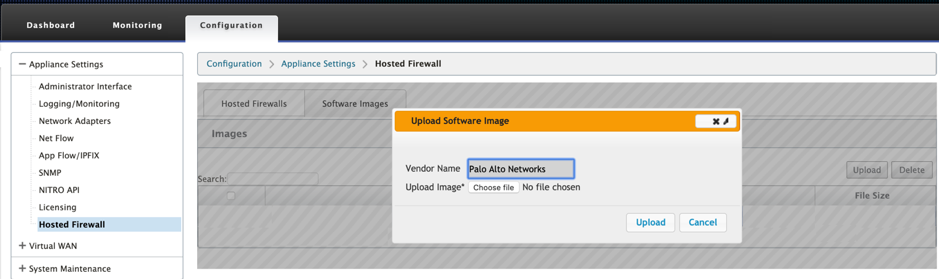
Remarque
Un maximum de deux images logicielles peut être téléchargé. Le téléchargement de l’image de la machine virtuelle Palo Alto Networks peut prendre plus de temps en fonction de la disponibilité de la bande passante.
Vous pouvez voir une barre d’état pour suivre le processus de téléchargement. Le détail du fichier reflète, une fois que l’image est téléchargée avec succès. L’image utilisée pour le Provisioning ne peut pas être supprimée. N’effectuez aucune action ou revenez à une autre page jusqu’à ce que le fichier image affiche 100% téléchargée.
-
Pour le provisioning, sélectionnez l’onglet Pare-feu hébergés et cliquez sur le bouton Provisioning.
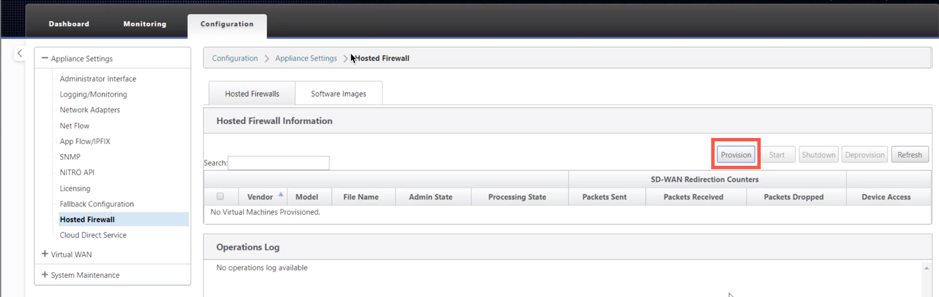
-
Fournissez les détails suivants pour le Provisioning.
- Nom du fournisseur : sélectionnez le fournisseur comme Palo Alto Networks.
- Modèle de machine virtuelle : sélectionnez le numéro de modèle de machine virtuelle dans la liste.
- Nom du fichier image : sélectionnez le fichier image.
- Adresse IP principale/nom de domaine Panorama : indiquez l’adresse IP principale Panorama ou le nom de domaine complet (facultatif).
- Adresse IP secondaire Panorama/Nom de domaine : Indiquez l’adresse IP secondaire Panorama ou le nom de domaine complet (facultatif).
-
Clé d’authentification de la machine virtuelle : fournissez la clé d’authentification de la machine virtuelle (facultatif).
La clé d’authentification de machine virtuelle est nécessaire pour l’enregistrement automatique de la machine virtuelle Palo Alto Networks sur le Panorama.
- Code d’authentification : Entrez le code d’authentification (code de licence de machine virtuelle) (facultatif).
- Cliquez sur Appliquer.
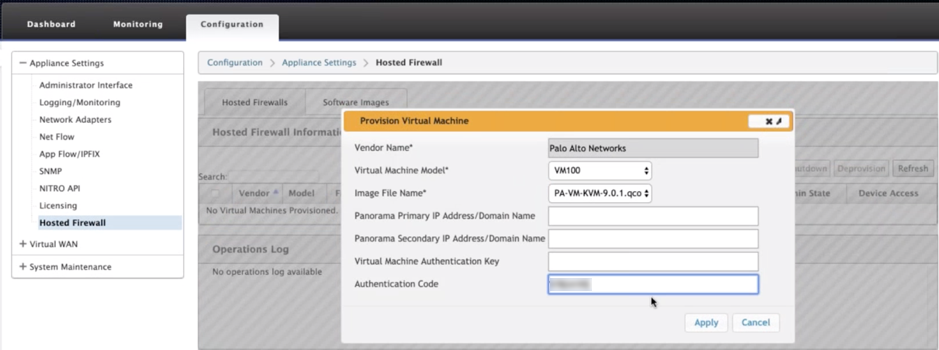
-
Cliquez sur Actualiser pour obtenir le dernier état. Une fois que la machine virtuelle Palo Alto Networks est complètement démarrée, elle réfléchira sur l’interface utilisateur SD-WAN avec les détails du journal des opérations.
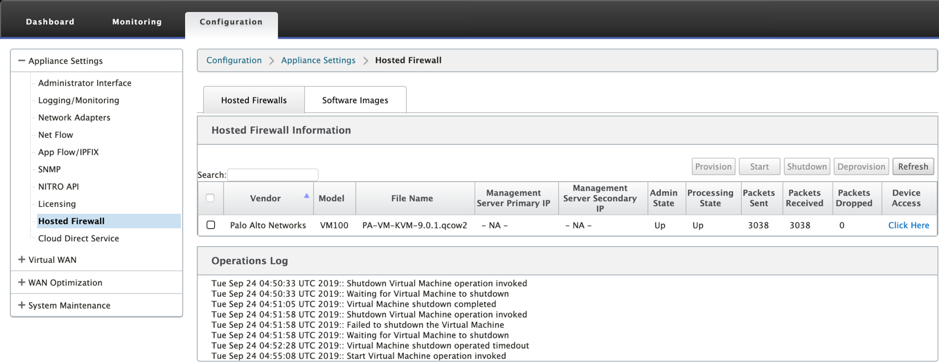
- État d’administration : indique si la machine virtuelle est en service ou en panne.
- État de traitement : étatde traitement du chemin de données de la machine virtuelle.
- Paquet envoyé : paquets envoyés depuis le SD-WAN vers la machine virtuelle de sécurité.
- Paquet reçu : paquets reçus par SD-WAN depuis la machine virtuelle de sécurité.
- Paquet abandonné : Paquets supprimés par le SD-WAN (par exemple, lorsque la machine virtuelle de sécurité est en panne).
- Accès aux périphériques : cliquez sur le lien pour obtenir l’accès de l’interface graphique à la machine virtuelle de sécurité.
Vous pouvez démarrer, arrêter et désapprovisionner la machine virtuelle si nécessaire. Utilisez l’option Cliquez ici pour accéder à l’interface graphique de la machine virtuelle Palo Alto Networks ou utilisez votre adresse IP de gestion avec le port 4100 (IP de gestion : 4100).
Remarque Utilisez toujours le mode navigation privée pour accéder à l’interface graphique de Palo Alto Networks.
Partager
Partager
This Preview product documentation is Cloud Software Group Confidential.
You agree to hold this documentation confidential pursuant to the terms of your Cloud Software Group Beta/Tech Preview Agreement.
The development, release and timing of any features or functionality described in the Preview documentation remains at our sole discretion and are subject to change without notice or consultation.
The documentation is for informational purposes only and is not a commitment, promise or legal obligation to deliver any material, code or functionality and should not be relied upon in making Cloud Software Group product purchase decisions.
If you do not agree, select I DO NOT AGREE to exit.